Haben Sie sich diese Frage schon einmal gestellt: „Was ist Laufwerk C und Laufwerk D und warum werden sie so genannt?“ Das ist eine häufige Frage für einen PC-Benutzer. Es kann eine oder mehrere Partitionen auf Ihrer Festplatte geben. Sie sehen, dass die Partitionen Lokales Laufwerk (C:), Lokales Laufwerk (D:) und so weiter heißen. Vielleicht haben Sie die Warnung erhalten, dass „Laufwerk C voll“ ist. Dieser Artikel wird die Antworten auf diese Fragen geben, basierend auf dem Laufwerk und den Partitionen der Festplatte.
- Laufwerk C vs. Laufwerk D
- Was ist C-Laufwerk im Computer und seine Funktionen
- Was ist das D-Laufwerk auf dem Computer und seine Funktionen
- Bestimmt der Name eines Laufwerks seine Funktionen
- Laufwerk C:
- So erstellen Sie eine Verknüpfung des Laufwerks C auf dem Desktop
- Was passiert, wenn das Laufwerk C voll ist
- Symptome des „C-Laufwerk ist voll“-Problems
- Warnungen vor den nächsten Abschnitten
- Wie Sie das Problem „Laufwerk C ist voll“ in Windows lösen
- Durch Hinzufügen einer größeren Festplatte
- Das Laufwerk C manuell erweitern
- Das C-Laufwerk mit Hilfe von Drittanbietersoftware erweitern
- FAQ
- Zusammenfassung
Laufwerk C vs. Laufwerk D
Der Unterschied zwischen Laufwerk C und Laufwerk D ist wichtig zu wissen. Im Folgenden werden wir im Detail über sie zu beschreiben.
Was ist C-Laufwerk im Computer und seine Funktionen
Sie verwenden die Festplatte zum Speichern von Daten auf dem Computer. Wenn du dein Betriebssystem installiert hast, hast du es auf deiner Festplatte installiert. Vielleicht haben Sie gesehen, dass es in Ihrem Dateiexplorer ein oder mehrere Laufwerke gibt, die als lokales Laufwerk C, lokales Laufwerk E usw. bezeichnet werden. Das lokale Laufwerk C ist Ihr Laufwerk C, das eine Partition Ihrer Festplatte ist. Aber wenn Ihre Festplatte nicht partitioniert ist, dann werden Sie sehen, dass Ihre gesamte Festplatte das Laufwerk C ist.
C: Laufwerk ist der erste verfügbare Laufwerksbuchstabe für Festplatten auf IBM-kompatiblen Computern, die allgemein als PC bekannt sind. Damit ist der Computer gemeint, auf dem ein Microsoft-Betriebssystem wie Windows oder MS-DOS läuft. Sie können auch die Laufwerksgröße ohne Datenverlust erhöhen.
Das Laufwerk C ist die erste aktive primäre Partition Ihrer Festplatte. Es wird vom System selbst erkannt. Ihr Betriebssystem ist auf diesem Laufwerk installiert. Auf diesem Laufwerk befinden sich der Bootsektor Ihres Computers und andere wichtige Informationen. Das bedeutet, dass beim Einschalten des Computers alle notwendigen Informationen von diesem Laufwerk abgerufen werden.
Nicht nur das Betriebssystem, sondern auch die meisten anderen Programme sind auf dem Laufwerk C installiert. Es ist möglich, andere Software auf anderen Laufwerken zu installieren. Da das C-Laufwerk Ihr Systemlaufwerk ist, ist es bequem für Sie, andere Software auf dem C-Laufwerk zu installieren.
Was ist das D-Laufwerk auf dem Computer und seine Funktionen
Das D-Laufwerk ist im Allgemeinen das erste Laufwerk nach dem primären C-Laufwerk. Das Laufwerk D wird von den Herstellern in der Regel als Wiederherstellungslaufwerk verwendet. Das bedeutet, dass die D-Partition vom Hersteller eingerichtet wird, wenn schwerwiegende Probleme im System auftreten.
Allerdings ist das nicht in allen Fällen gleich. Zum Beispiel hat heute jeder Computer eine Festplatte und Diskettenlaufwerke. Diskettenlaufwerke sind CD-ROM, DVD-Laufwerke usw. Wenn dies die übliche Konfiguration Ihres Computers ist, dann wird das Laufwerk C: als Festplatte und das Laufwerk D: als Diskettenlaufwerk zugewiesen. In der Vergangenheit waren die Laufwerksbuchstaben A: und B: für das Diskettenlaufwerk reserviert. Aber heute ist es möglich, A: oder B: als andere Partition der Festplatte zuzuordnen.
Bestimmt der Name eines Laufwerks seine Funktionen
Es ist von Computer zu Computer unterschiedlich. In dem Computer, der auf Microsoft-Betriebssystem läuft, hat eine Festplatte, die das C: Laufwerk ist. Das Laufwerk C: ist der erste verfügbare Laufwerksbuchstabe für die Festplatten. In der Regel weist der Computer das Laufwerk A: dem Laufwerk B: für die Diskettenlaufwerke zu. Manchmal werden die Laufwerke A: und B: Wechseldatenträgern wie Bandlaufwerken zugewiesen. Wenn Sie andere Laufwerke installieren oder eine Partition auf der installierten Festplatte erstellen, wird ihnen der Laufwerksbuchstabe D, E, F usw. zugewiesen.
Angenommen, Ihr Computer ist mit einer Festplatte und einem Diskettenlaufwerk wie einem CD-ROM- oder DVD-Laufwerk ausgestattet. In dieser Konfiguration ist das Laufwerk C: die Festplatte und das Laufwerk D: Ihr Diskettenlaufwerk. Nun stellt sich die Frage, was mit den Laufwerken A: und B: geschieht. Auch wenn keine Diskette installiert ist, sind die Laufwerksbuchstaben A: und B: üblicherweise für das Diskettenlaufwerk reserviert.
Heutzutage wird diese Konvention jedoch meistens nicht eingehalten. Auf meinem Computer läuft zum Beispiel Windows 10, und ich habe zwei Partitionen auf meiner Festplatte. Das Systemlaufwerk meines Computers ist das Laufwerk C: und das andere Laufwerk ist mein Laufwerk A:. Allerdings habe ich keine Diskette auf meinem Computer installiert.

Laufwerk C:
Standardmäßig erstellt Windows verschiedene Symbole für verschiedene Laufwerke, Geräte, Ordner und Dateien. Es gibt auch Symbole für Drucker, Modems und Flash-Laufwerke. Diese Symbole befinden sich an verschiedenen Stellen auf Ihrem Computer. Und Sie können auf diese Dinge zugreifen, indem Sie auf diese Symbole klicken (im Allgemeinen gibt es auch Namen). Manchmal wird es schwierig, ein bestimmtes Symbol zu finden. Wenn Sie das Laufwerk C: nicht finden können, können Sie an verschiedenen Stellen danach suchen.
- Gehen Sie zum Startmenü oder drücken Sie die Windows-Taste auf der Tastatur.
- Tippen Sie „File Explorer“. Der Datei-Explorer wird geöffnet.
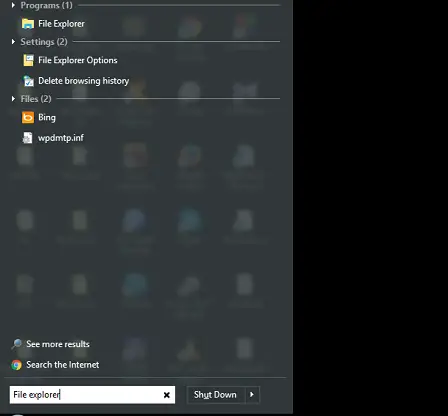
Datei-Explorer - Auf der linken Seite des Fensters sehen Sie ein Symbol mit dem Namen „Lokale Festplatte (C:)“. Von hier aus können Sie auch auf andere Laufwerke zugreifen. Sie können dasselbe tun, wenn Sie ein Symbol mit der Bezeichnung „Mein Computer“ oder „Dieser PC“ haben. Doppelklicken Sie einfach darauf.
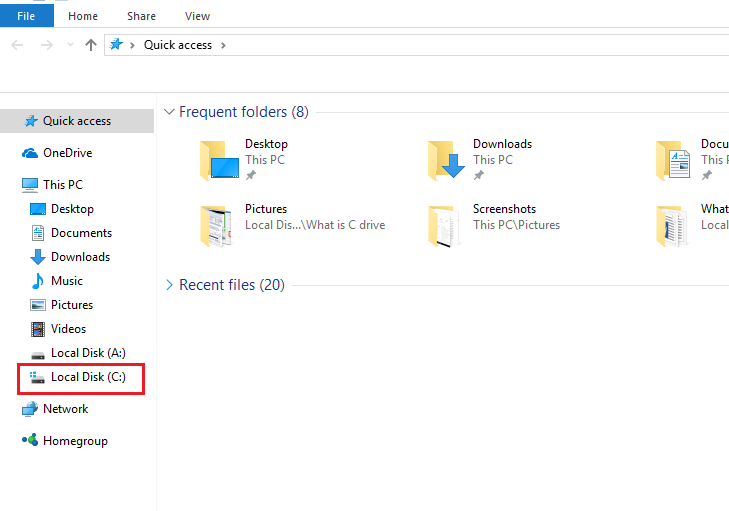
Lokaler Datenträger „C“ Sie sehen dort alle Laufwerke, einschließlich Laufwerk C: und andere Geräte.
- Doppelklicken Sie auf den lokalen Datenträger (C:). Dadurch wird das Laufwerk C: geöffnet. Sie werden dort verschiedene Ordner und Dateien sehen.
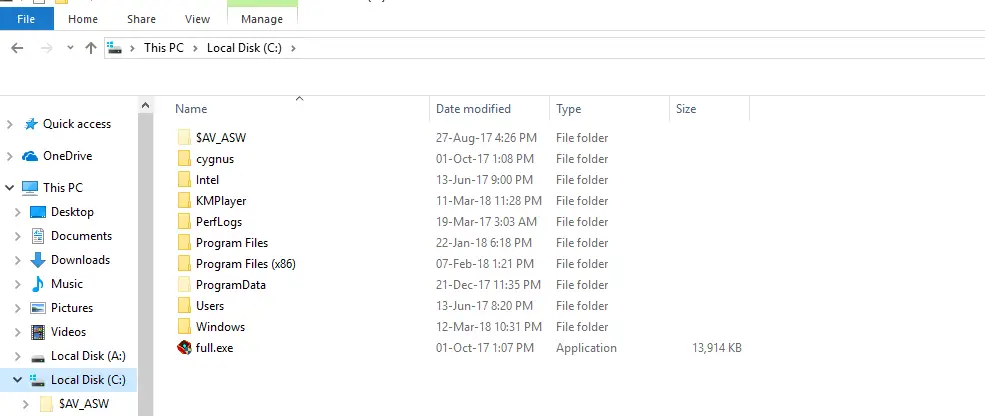
Laufwerk C
Warnungen: Seien Sie vorsichtig mit den Dateien und Ordnern auf dem Laufwerk C:. Dabei kann es sich um die Systemdateien oder andere Softwaredateien und -ordner handeln. Wenn Sie versehentlich eine dieser Dateien löschen, kann es sein, dass die entsprechende Software nicht einwandfrei funktioniert.
So erstellen Sie eine Verknüpfung des Laufwerks C auf dem Desktop
- Befolgen Sie die Schritte 1, 2 und 3 der vorherigen Abschnitte, um das lokale Laufwerk (C:) zu finden.
- Klicken Sie rechts auf das lokale Laufwerk (C:). Dort sehen Sie viele Optionen.
- Unten im Optionsmenü sehen Sie die Optionen „Verknüpfung erstellen“ und „Kopieren“. Wählen Sie eine dieser Optionen aus.
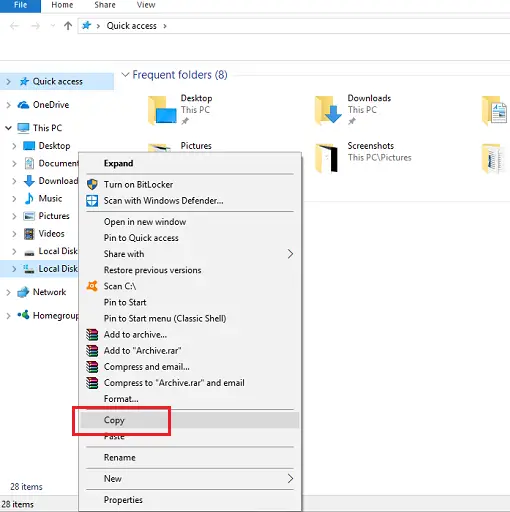
Verknüpfung zum lokalen Laufwerk (C:) - Gehen Sie zum Desktop. Klicken Sie nun mit der rechten Maustaste auf eine leere Stelle und wählen Sie „Als Verknüpfung einfügen“. Es wird eine Verknüpfung „Lokale Festplatte (C:)“ erstellt.

Verknüpfung zum Laufwerk C
Sie können jede beliebige Verknüpfung zu einem Laufwerk erstellen, indem Sie das gleiche Verfahren anwenden. Sie können auf diese Laufwerke zugreifen, indem Sie auf diese Verknüpfungen doppelklicken.
Was passiert, wenn das Laufwerk C voll ist
Sie werden benachrichtigt, dass das Laufwerk C keinen Platz mehr hat. Oder Ihre primäre Festplatte ist voll. Wenn dies der Fall ist, treten einige Probleme auf. Einige dieser Probleme sind:
- Das Festplattenlaufwerk ist nicht in der Lage, die von Ihnen benötigten Funktionen auszuführen. Software-Updates/Upgrades oder die Installation von Programmen werden nicht perfekt durchgeführt.
- Das Windows-Betriebssystem läuft langsam.
- Sie können nicht mehr Dateien/Daten speichern.
Symptome des „C-Laufwerk ist voll“-Problems
Sie sehen ein Pop-up-Fenster mit der Warnung, dass der Speicherplatz knapp ist. Verschiedene Windows-Versionen zeigen in dieser Situation unterschiedliche Symptome.
- Windows XP: Es wird die Warnung „Niedriger Speicherplatz“ wie in der folgenden Abbildung angezeigt.
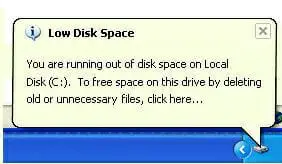
Windows XP - Windows 7/8/10: Die lokale Festplatte wird in roter Farbe angezeigt, wie in der folgenden Abbildung.
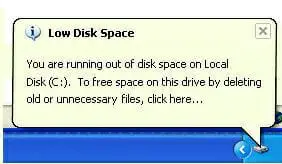
Windows XP
Warnungen vor den nächsten Abschnitten
Ihr Laufwerk C kann Ihre wichtigen Daten und Dateien enthalten. Es kann auch alle Systeminformationen und die Daten anderer Software enthalten. Wenn Sie der Meinung sind, dass diese Daten/Dateien für Sie wichtig sind, vergessen Sie nicht, eine Sicherungskopie dieser Dateien/Daten auf einem externen Speichermedium zu erstellen.
Wie Sie das Problem „Laufwerk C ist voll“ in Windows lösen
Wenn Ihr Laufwerk C voll ist, können Sie keine Software auf Ihrem Laufwerk C installieren. Wenn Ihr C-Laufwerk voll ist, sollten Sie einige Schritte unternehmen, um freien Speicherplatz auf dem C-Laufwerk zu schaffen. Sie können dies auf verschiedene Weise tun:
- Löschen Sie temporäre Dateien und unwichtige Daten
- Drücken Sie Windows + I auf der Tastatur. Dadurch wird die Einstellungs-App geöffnet.
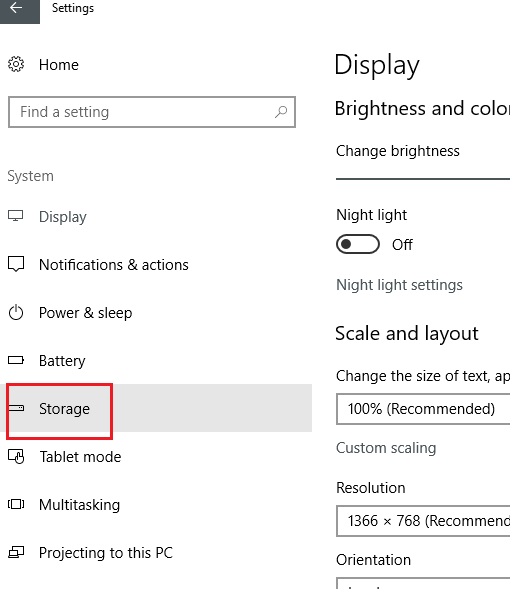
Windows Einstellungen - Klicken Sie auf System. Klicken Sie dann auf Speicher.
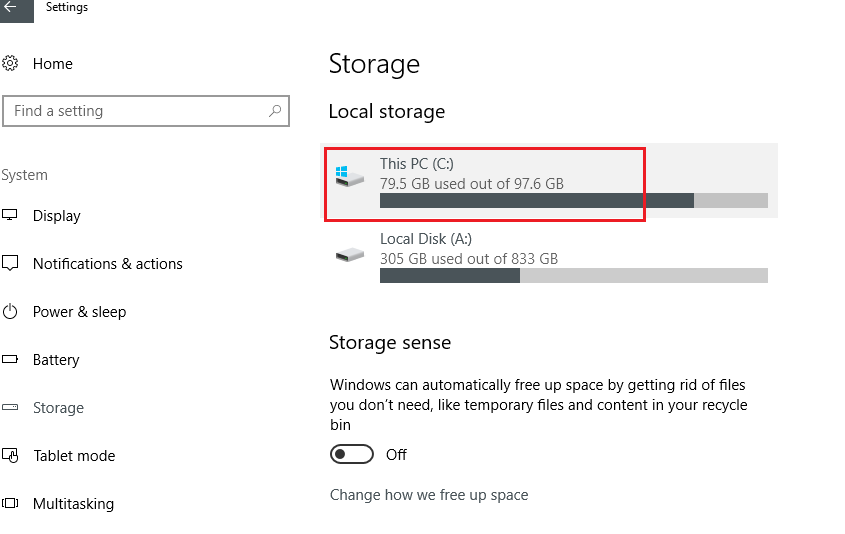
Laufwerk C Speicher - Alle Laufwerke in Ihrem PC werden hier angezeigt. Klicken Sie auf das Laufwerk C.
- Sie werden einige Kategorien des Speichers sehen, die auf Standardordnern wie Dokumente, Bilder, Videos, Musik usw. basieren. Klicken Sie auf die Kategorien, um weitere Informationen zu sehen.
- Sie können die Dateien löschen, die Sie nicht benötigen. Klicken Sie einfach auf die Schaltfläche Ansicht. Dadurch wird der Speicherort des Ordners geöffnet. Löschen Sie ihn einfach.
- Gehen Sie nun zurück zum Speicher. Klicken Sie auf die Temporären Dateien. Dort finden Sie temporäre Dateien, Download-Ordner, den Papierkorb und so weiter. Sie können die Dateien, die Sie nicht brauchen, löschen,
- Gehen Sie wieder zum Speicher zurück. Klicken Sie nun auf Andere. In diesem Abschnitt finden Sie einige Ordner, die nicht kategorisiert werden konnten. Klicken Sie auf die Elemente, die Sie nicht benötigen, und löschen Sie sie.
Durch Hinzufügen einer größeren Festplatte
Sie können mehr Platz auf Laufwerk C haben, indem Sie eine größere Festplatte hinzufügen. Um dies zu tun –
- Wenn Sie eine Festplatte mit viel Speicherplatz haben, können Sie eine weitere Festplatte hinzufügen, ohne die aktuelle Festplatte zu ersetzen. Sie können die neue Festplatte entweder als interne oder als externe Festplatte installieren.
- Wenn Ihre Festplatte nicht über so viel Speicherplatz verfügt, können Sie die Festplatte durch eine neue Festplatte ersetzen. Aber wenn Sie das tun, müssen Sie das Betriebssystem neu installieren und Ihre wichtigen Dateien auf die neue Festplatte kopieren.
Das Laufwerk C manuell erweitern
Angenommen, Sie haben ein Laufwerk D und ein Laufwerk C in Ihrem Computer. Ihr C-Laufwerk ist voll und das D-Laufwerk hat noch Speicherplatz übrig, den Sie nutzen können. Sie können Ihr Laufwerk D mit dem Laufwerk C zusammenführen.
- Klicken Sie auf Start und dann auf Computer.
- Klicken Sie auf Verwalten.
- Klicken Sie nun im linken Bereich auf Datenträgerverwaltung.
- Klicken Sie nun mit der rechten Maustaste auf das Laufwerk D.
- Klicken Sie auf Volume löschen.
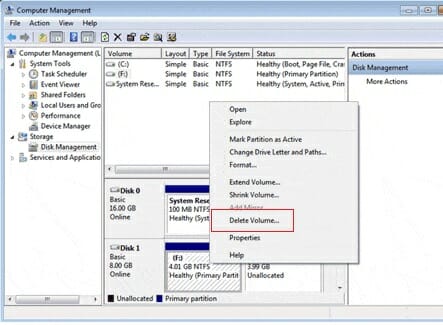
Datenträgerverwaltung - Klicken Sie nun auf „Ja“ auf den einfachen Datenträger löschen.

Einfaches Volume löschen - Klicken Sie nun auf ‚Volume erweitern‘, indem Sie mit der rechten Maustaste auf Laufwerk C klicken.
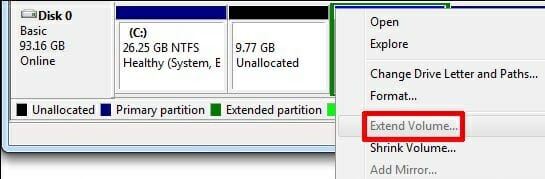
Volumen erweitern - Klicken Sie nun im Fenster des Assistenten zum Erweitern des Volumens auf „Weiter“.
- Klicken Sie im Fenster „Laufwerke auswählen“ auf „Weiter“.
- Klicken Sie auf „Fertig stellen“.
- Es ist an der Zeit, alle Fenster zu schließen und den Computer neu zu starten.
Das C-Laufwerk mit Hilfe von Drittanbietersoftware erweitern
Sie können die vorherige Aufgabe mit Hilfe von Drittanbietersoftware wie Easeus usw. erledigen. Sie werden viele Anleitungen zu diesem Thema finden.
FAQ
1. Was ist Laufwerk C und wozu dient es?
Ans: Laufwerk C ist der erste verfügbare Laufwerksbuchstabe für Festplatten auf IBM-kompatiblen Computern. Das Laufwerk C ist die erste aktive primäre Partition Ihrer Festplatte.
2. Was ist das Laufwerk D und wozu dient es?
Ans: Das Laufwerk D ist im Allgemeinen das erste Laufwerk nach dem primären Laufwerk C.
3. Warum wird das Laufwerk C als Systempartition bezeichnet?
Ans: Es wird Systempartition genannt, weil Ihr Betriebssystem auf diesem Laufwerk installiert ist und dieses Laufwerk vom System erkannt wird.
4. Ich erhalte die Warnung „Laufwerk C ist voll“. Was soll ich tun?
Ans: Sie können in dieser Angelegenheit mehrere Dinge tun. Folgen Sie dem Abschnitt „Wie man das Problem „Laufwerk C ist voll“ in Windows löst“ in diesem Artikel. Dort finden Sie die Antwort.|
5. Kann ich mein Laufwerk D anstelle von Laufwerk C verwenden?
Ans: Ja. Aber es wird empfohlen, das Betriebssystem und andere Software auf dem Laufwerk C zu installieren und Dateien und andere Ordner auf den anderen Laufwerken zu speichern.
Zusammenfassung
Als PC-Benutzer befinden sich Partitionen auf der Festplatte. Manchmal muss man einige Zeit damit verbringen, die Probleme zu lösen, die durch das Partitionssystem verursacht werden. Jetzt wissen Sie alles über Laufwerk C und Laufwerk D und ihre Verwendung. Wenn Sie feststellen, dass Ihr Laufwerk C voll ist, wissen Sie jetzt, was zu tun ist. Wenn Sie den ganzen Artikel durchgelesen haben, kennen Sie alle Antworten auf Ihre Fragen zu Laufwerk C und Laufwerk D und dem Partitionssystem auf der Festplatte.